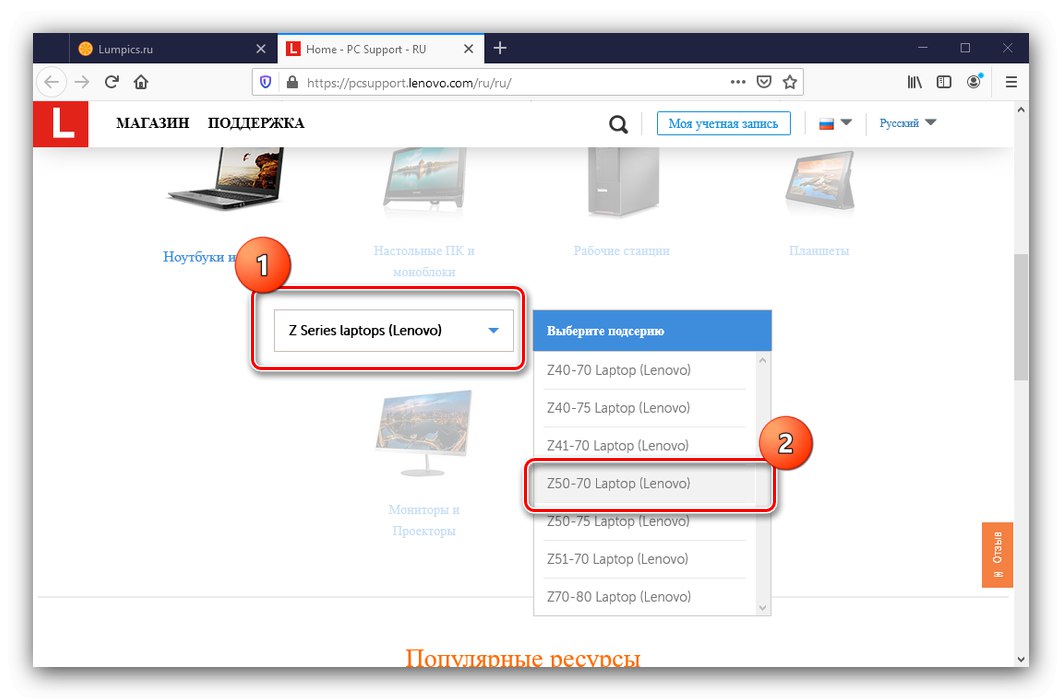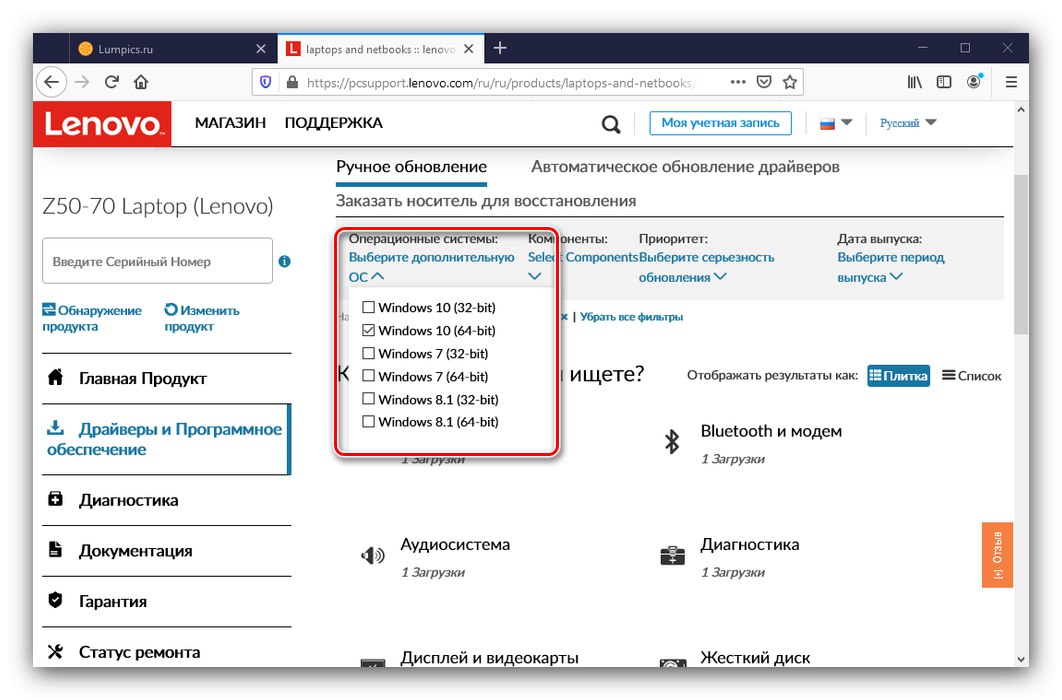Prijenosna računala serije Lenovo Z50-70 poznata su po obilju kombinacija komponenata, što mnogim korisnicima otežava pronalazak upravljačkih programa za njih. Ovaj zadatak želimo olakšati gledajući metode za učitavanje uslužnog softvera.
Upravljački programi za Lenovo Z50-70
Programeri kineske tvrtke predvidjeli su moguće poteškoće, pa su korisnicima pružili nekoliko službenih mogućnosti za preuzimanje softvera. Postoje i univerzalna rješenja, koja ćemo također svakako razmotriti.
Metoda 1: Lenovo resurs za podršku
Softver za složene uređaje poput prijenosnih računala najlakše je dobiti s web mjesta proizvođača.
Idite na web mjesto za podršku tvrtke Lenovo
- Prvi korak je odabir kategorije uređaja, u našem današnjem slučaju to će i biti "Prijenosna računala i netbooks".
- Također morate odabrati seriju i raspon modela, "Prijenosna računala serije Z (Lenovo)" i "Z50-70 serija" odnosno.
![Na web mjestu za podršku navedite model za dobivanje upravljačkih programa za Lenovo Z50-70]()
Pažnja! Kategorija Prijenosna računala serije Z (IdeaPad) sadrži potpuno različite uređaje!
- Nakon unosa kriterija otvorit će se stranica za podršku. Trebalo bi se pomaknuti dolje do odjeljka Top preuzimanja, nakon čega trebate kliknuti na vezu Pogledaj sve.
- Izvor tvrtke Lenovo, poput rješenja drugih tvrtki, neovisno određuje verziju i bit operativnog sustava. Ako trebate drugu kombinaciju, postavite je ručno pomoću popisa "Odaberite dodatni OS".
![Odabir OS-a za preuzimanje upravljačkih programa za Lenovo Z50-70 na web mjestu za podršku]()
Susjedni popis, "Komponente", omogućuje filtriranje softvera prema hardveru.
- Nakon odabira željenih kriterija, pomaknite se prema dolje po stranici. Na popisu verzija odaberite odgovarajući paket i kliknite gumb "Preuzimanje datoteka" nasuprot potrebnom položaju.
- Nakon preuzimanja komponenata, instalirajte ih jednu po jednu. U donjem materijalu možete pronaći približni redoslijed, zajednički za sva prijenosna računala.
Lekcija: Kako instalirati upravljačke programe na prijenosno računalo
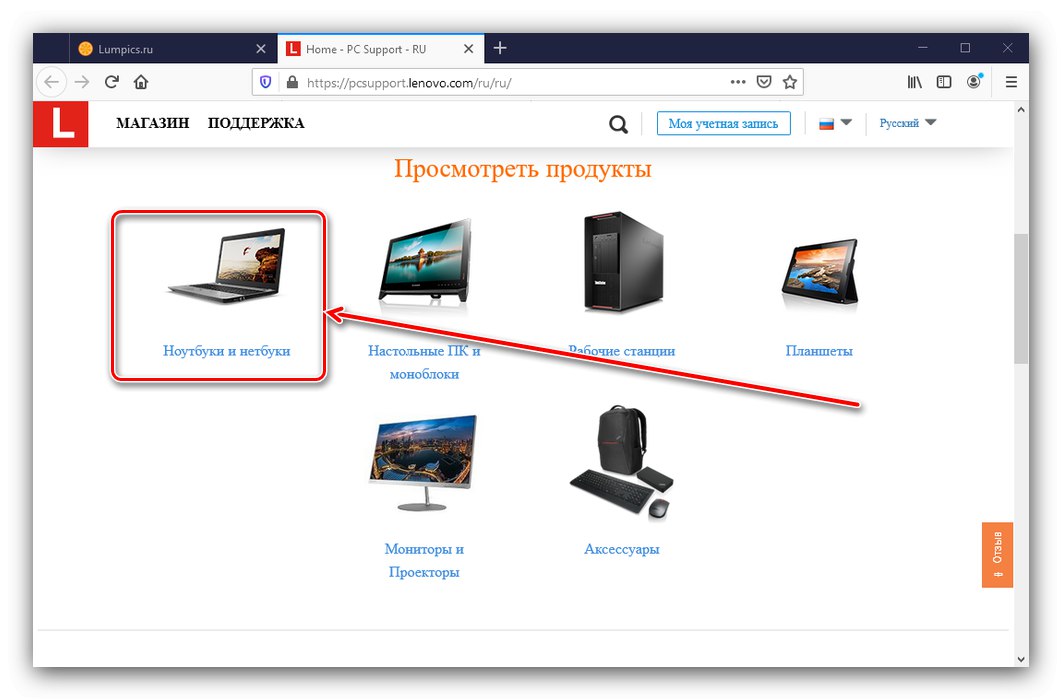
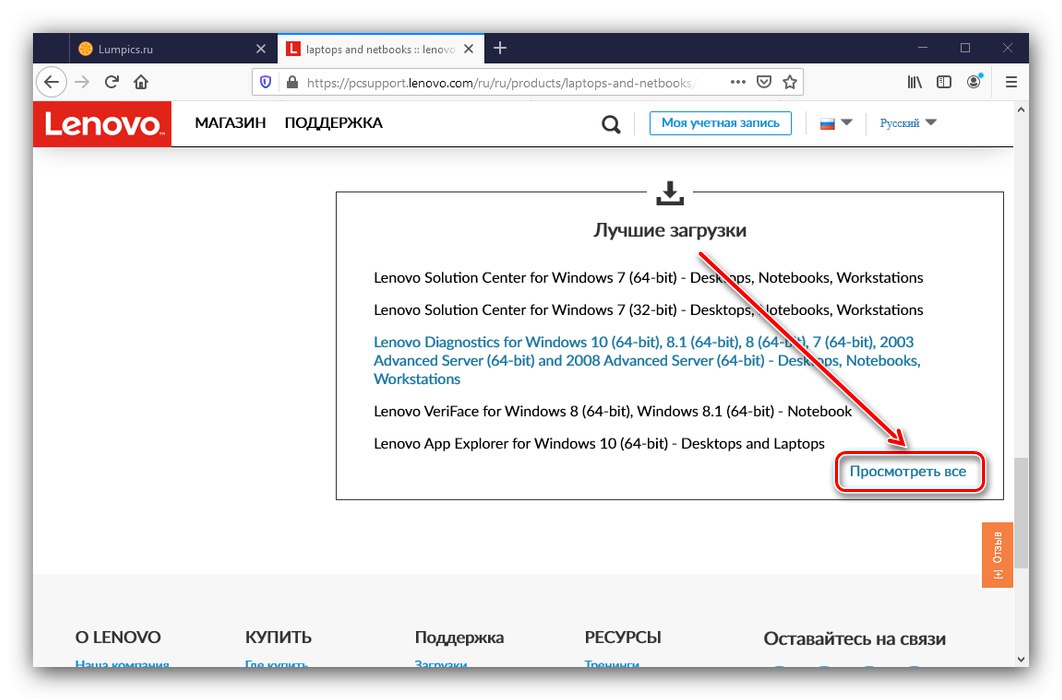

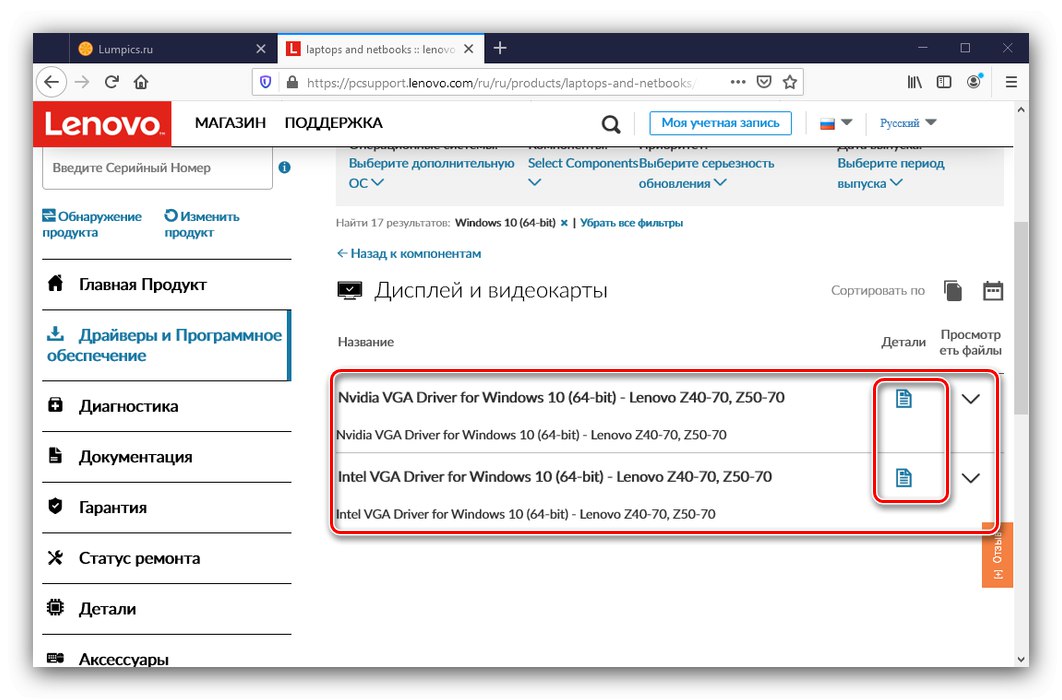
Ne zaboravite ponovno pokrenuti prijenosno računalo nakon svakog instaliranog softverskog paketa.
Metoda 2: usluga odabira
Gornja opcija nije najprikladnija za upotrebu. Lenovo tim za podršku svjestan je toga jer su resursu dodali alat za automatsko traženje servisnog softvera.
Važno! Usluga ne radi ispravno s Microsoftovim preglednicima, pa bi bilo bolje koristiti programe Mozilla Firefox, Google krom ili Opera!
- Klikom na gornju vezu dolazi se do odjeljka za automatsko ažuriranje softvera ciljanog prijenosnog računala. Da biste započeli postupak, upotrijebite gumb "Započni skeniranje".
- Operacija će potrajati neko vrijeme (do 5 minuta), a zatim ćete zatražiti da preuzmete aplikaciju za preuzimanje. Prije toga morate prihvatiti ugovor o licenci.
- Preuzmite uslužni program i instalirajte ga.
- Instalirani alat radi u pozadini. Nakon dodatnog skeniranja, aplikacija će otvoriti stranicu za preuzimanje putem glavnog preglednika sustava.
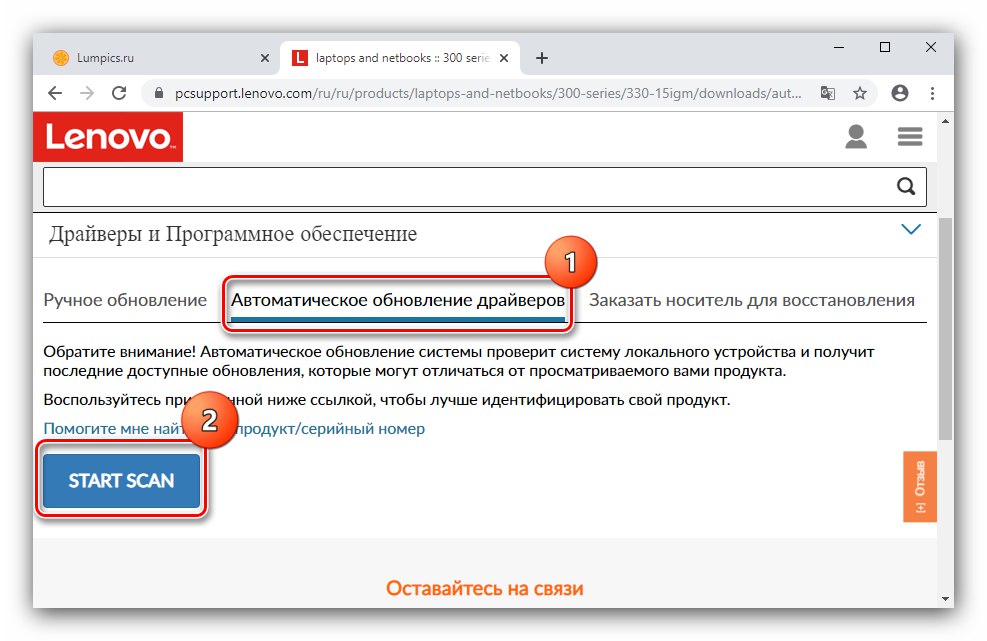
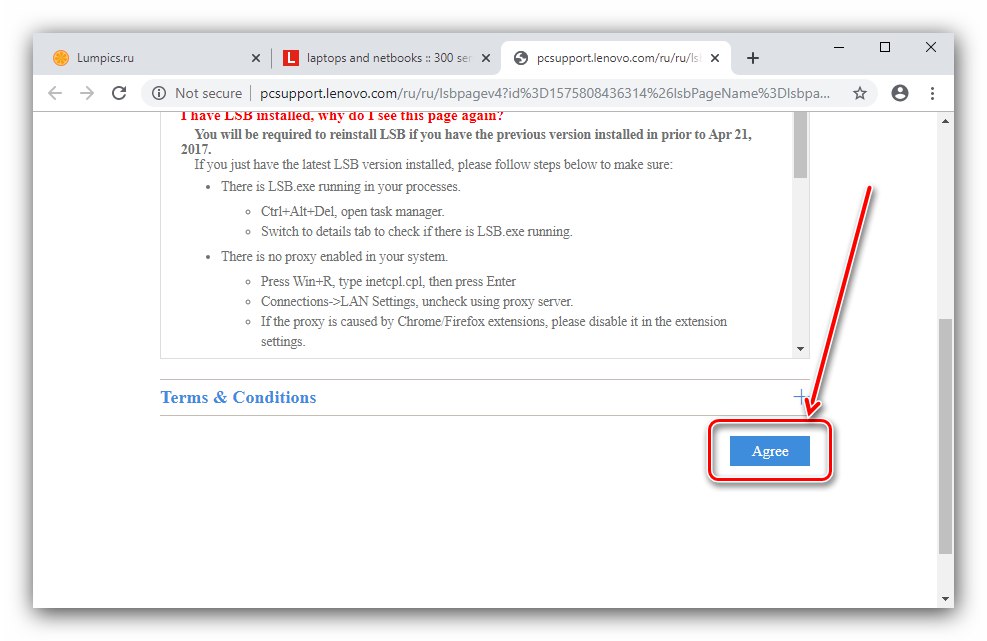

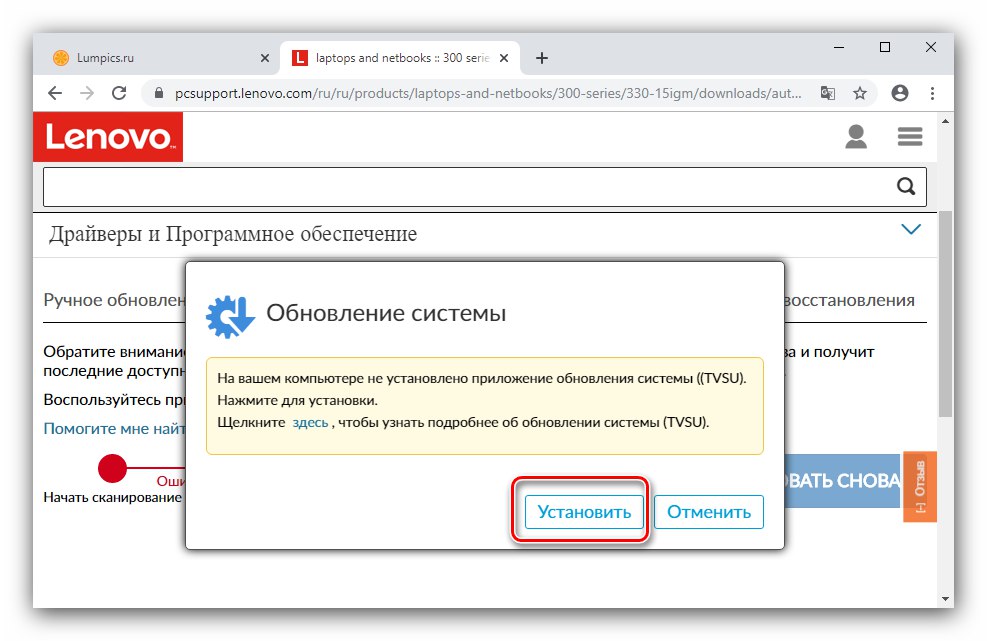
Preuzmite sve upravljačke programe koje usluga nudi i instalirajte ih na svoj Z50-70.
3. metoda: vozački paket treće strane
Osim specifičnih za ciljni uređaj, postoje i metode trećih strana za dobivanje softvera. Kao prikladniju, želimo predložiti upotrebu upravljačkih programa, a svaki od njih djeluje na istom principu kao i Lenovo brendirana usluga.
Više detalja: Najbolji softver za instaliranje upravljačkih programa
Skrećemo vam pozornost na programe spomenute u gornjem pregledu DriverPack rješenje i DriverMax - ovo je rješenje najprikladnije za korisnika koji se nikada nije bavio drayverpackovima.
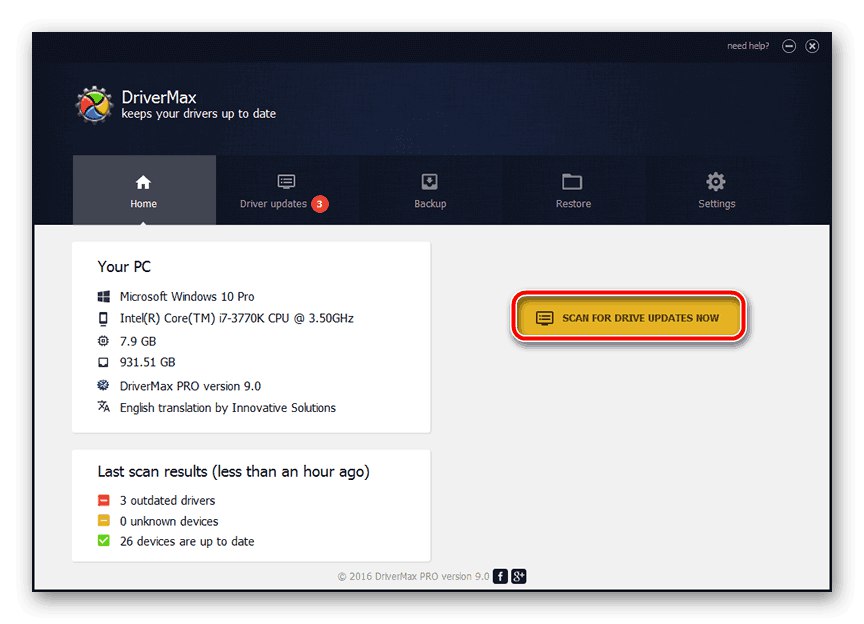
Lekcija: Kako koristiti programe DriverPack rješenje i DriverMax
Metoda 4: Hardverski kodovi za prijenosnike
Sve računalne komponente, od matične ploče do modula zaslona, imaju vlastiti identifikator hardvera koji se sastoji od niza brojeva i slova.Vrijednosti ID-a jedinstvene su za svaki model komponente, što vam omogućuje da ih koristite za traženje servisnog softvera.
Lekcija: Potražite upravljačke programe prema ID-u uređaja
5. metoda: "Upravitelj uređaja"
Ako je na ciljanom prijenosnom računalu instaliran Windows 7 ili noviji, sistemske alate možete koristiti za dobivanje servisnog softvera, naime, "Upravitelj uređaja"... Istodobno, vrijedi zapamtiti da će tako dobiveni softver pružiti samo minimalne performanse uređaja. Ako vam ova opcija odgovara, za detaljan algoritam radnji pogledajte priručnik na donjoj poveznici.
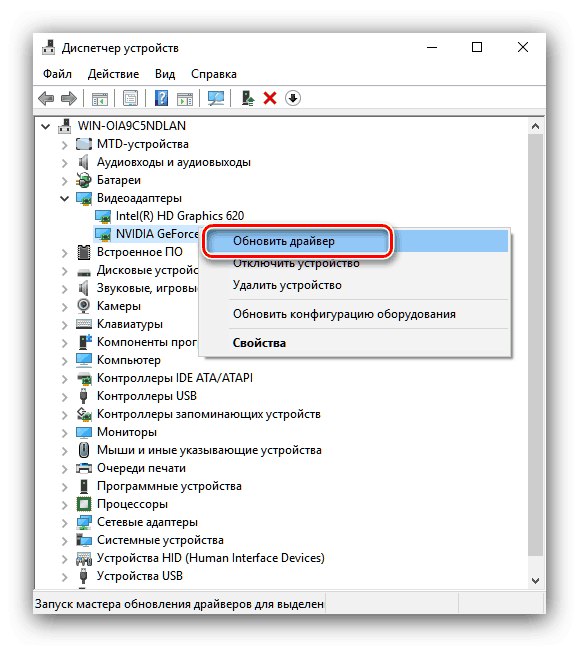
Lekcija: Instaliranje upravljačkih programa pomoću sistemskih alata
Upoznali smo vas s postojećim metodama preuzimanja i instaliranja upravljačkih programa za prijenosno računalo Lenovo IdeaPad Z50-70. Na kraju, podsjećamo vas na važnost ispravnog definiranja modela - softver s neprikladne jedinice može poremetiti sustav.